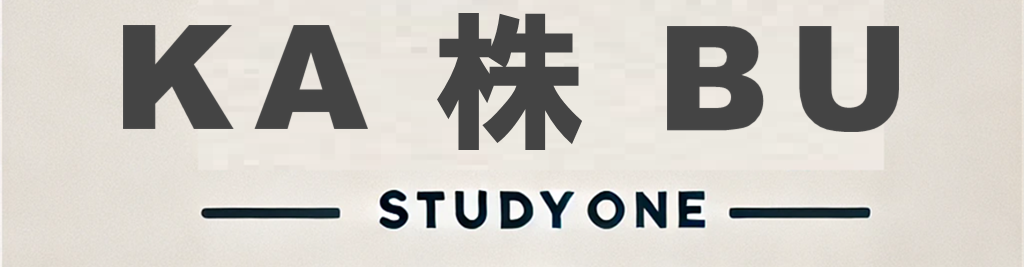楽天証券の口座開設方法を画像付きでわかりやすく紹介します。初めての方でも簡単にできるように説明していますので、参考にしてください。
※このページはやさしい株のはじめ方を参考に作成しております。
- 楽天証券の口座開設ページを開き、「口座開設はこちらから(無料)」ボタンをタップします。

- 楽天会員かどうかを選びます。今回は「楽天会員ではない方」を選択します。楽天会員の方は基本情報が自動入力されるため便利です。
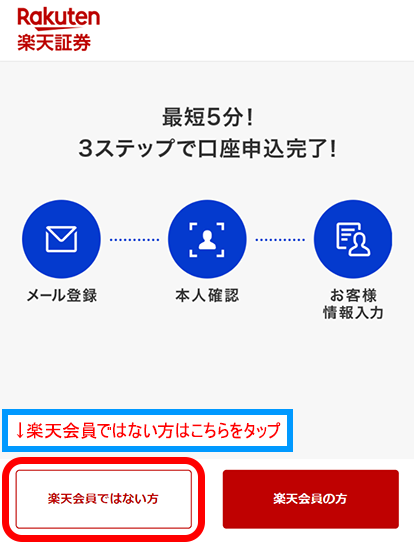
- メールアドレスを入力し、個人情報保護方針を確認したら「同意のうえ、送信する」をタップします。
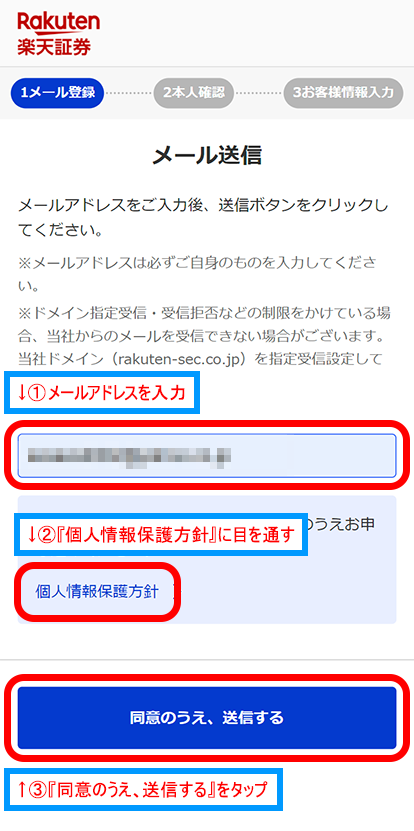
- 登録したメールアドレスに届いたメールのURLをクリックします。
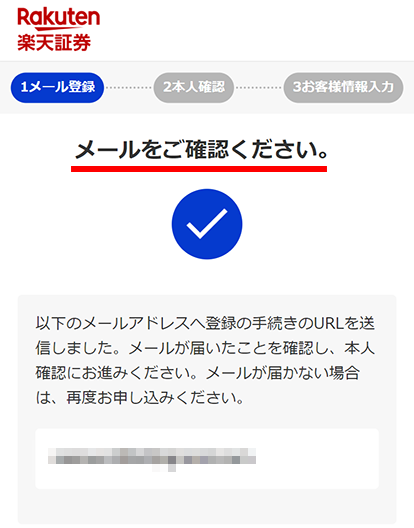
- 提出する本人確認書類を選びます。今回は「個人番号カード(マイナンバーカード)」を使用します。
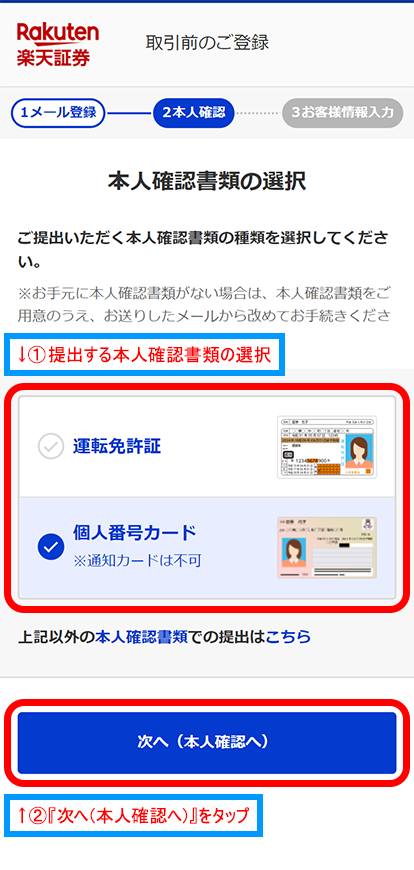
- 本人確認書類と自分の顔の撮影を行います。本人確認書類の撮影手順へ進みます。
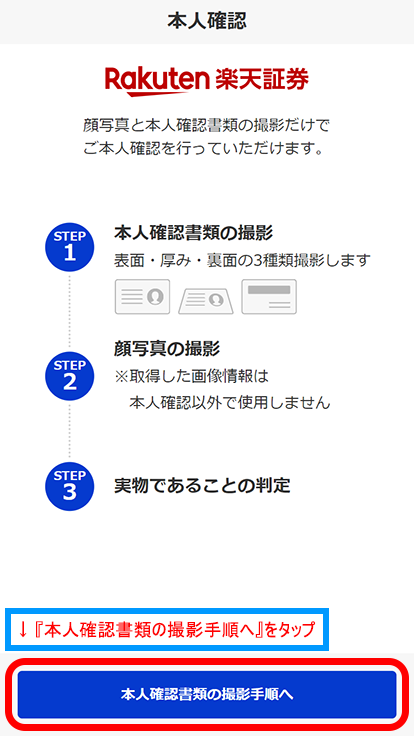
- 撮影時の注意点を確認し、「表面の撮影説明へ」をタップします。
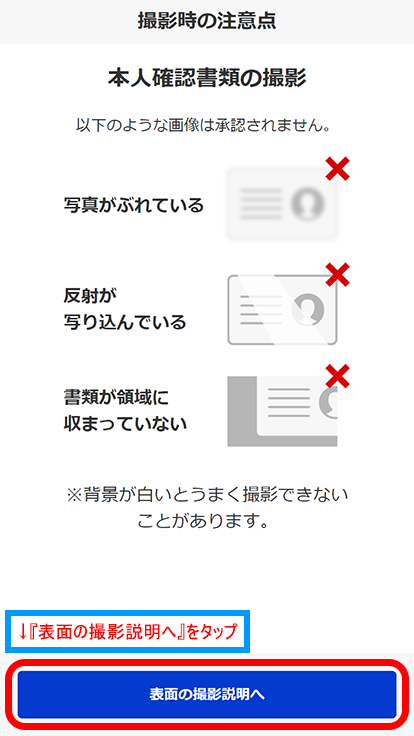
- 書類の表面を撮影します。「撮影をはじめる」をタップします。
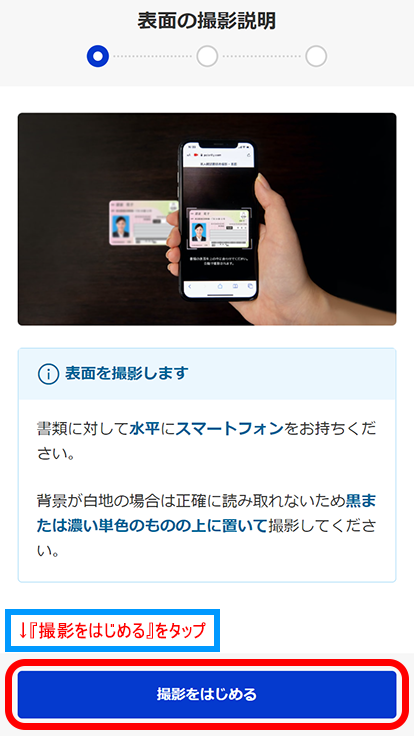
- カメラへのアクセスを許可します。
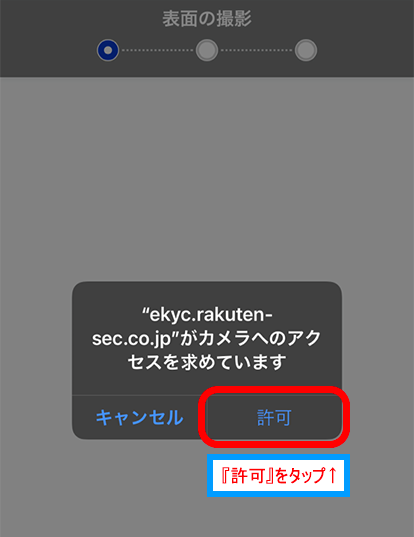
- 個人番号カードの表面を撮影し、問題がなければ「厚みの撮影説明へ」をタップします。
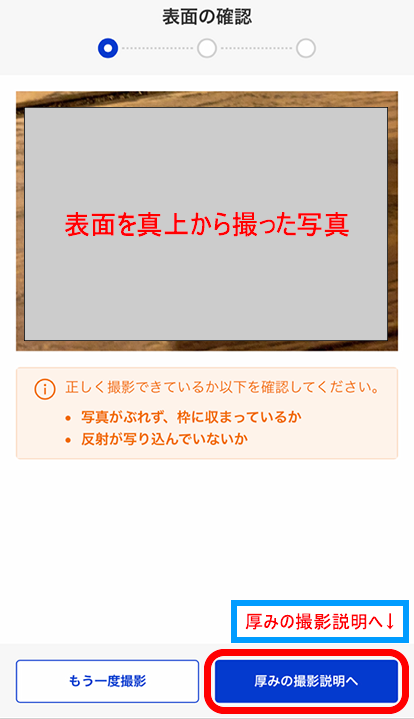
- 書類の厚みを撮影します。「撮影をはじめる」をタップします。
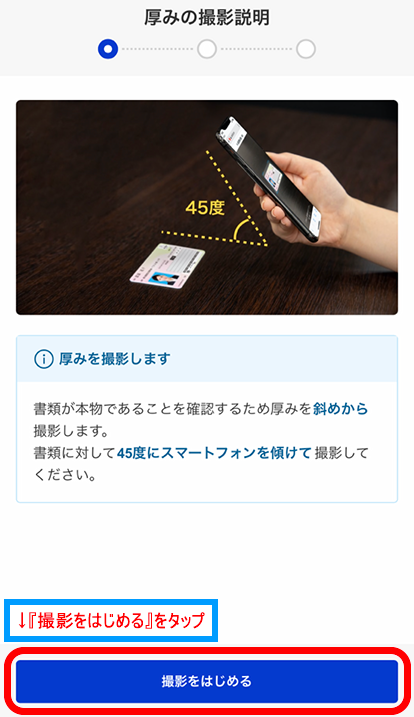
- 個人番号カードの厚みを撮影し、問題がなければ「裏面の撮影説明へ」をタップします。
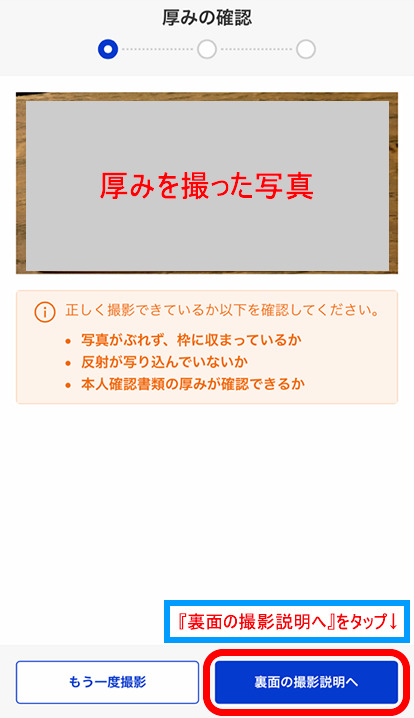
- 書類の裏面を撮影します。「撮影をはじめる」をタップします。
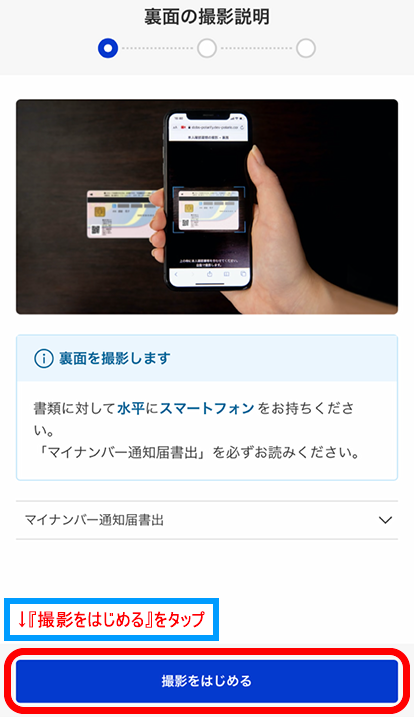
- 個人番号カードの裏面を撮影し、問題がなければ「顔写真撮影時の注意点へ」をタップします。
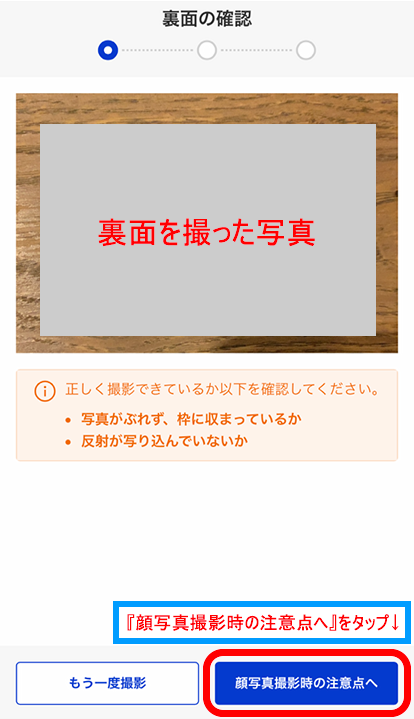
- 顔写真を撮影します。「顔写真の撮影へ」をタップします。
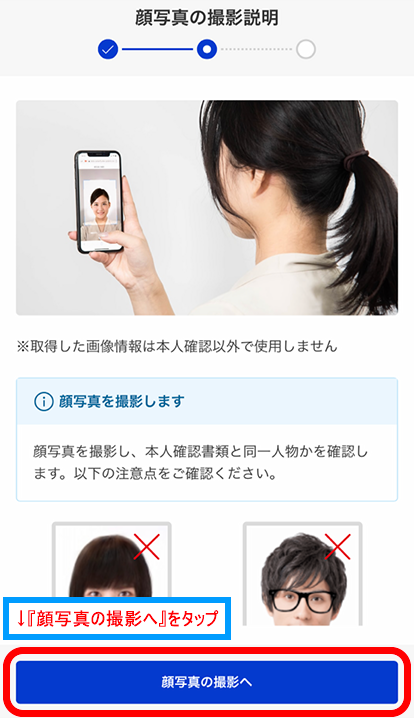
- 顔写真を撮影し、問題がなければ「次へ」をタップします。
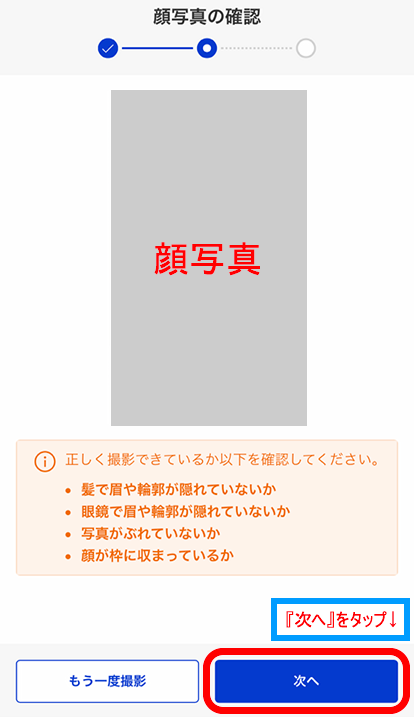
- ご自身の情報を入力します。必須項目を入力し、「次へ」をタップします。
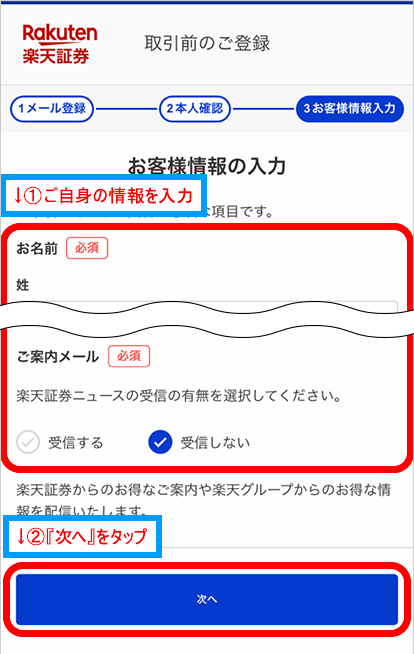
- 証券口座の種類を選びます。おすすめは「確定申告が不要(“源泉徴収あり”の特定口座)」です。NISA口座もあとから開設可能です。最後に「次へ」をタップします。
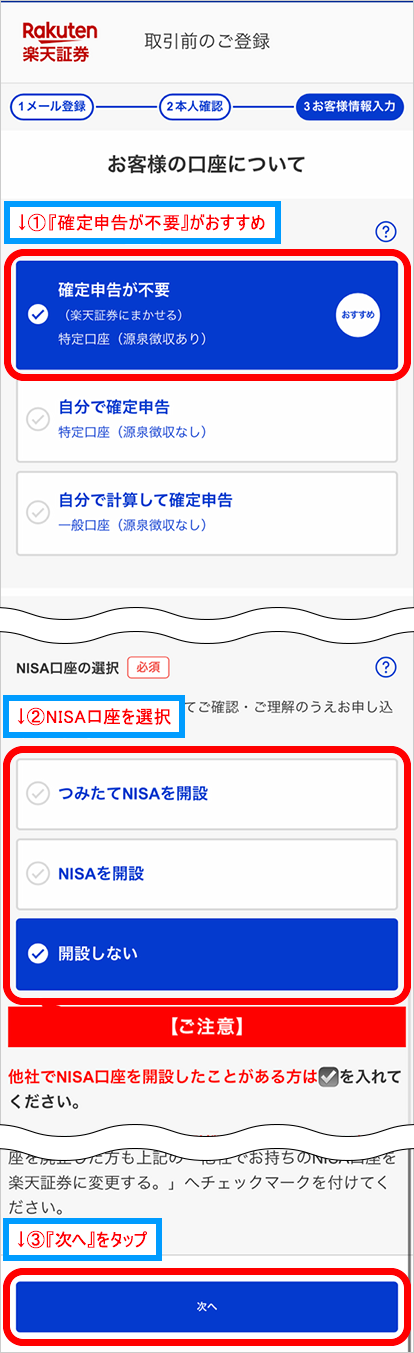
- 気になるサービスを申し込む画面です。楽天銀行の口座を作ると便利です。入力後、「次へ」をタップします。iDeCoはあとから申し込むことができます。
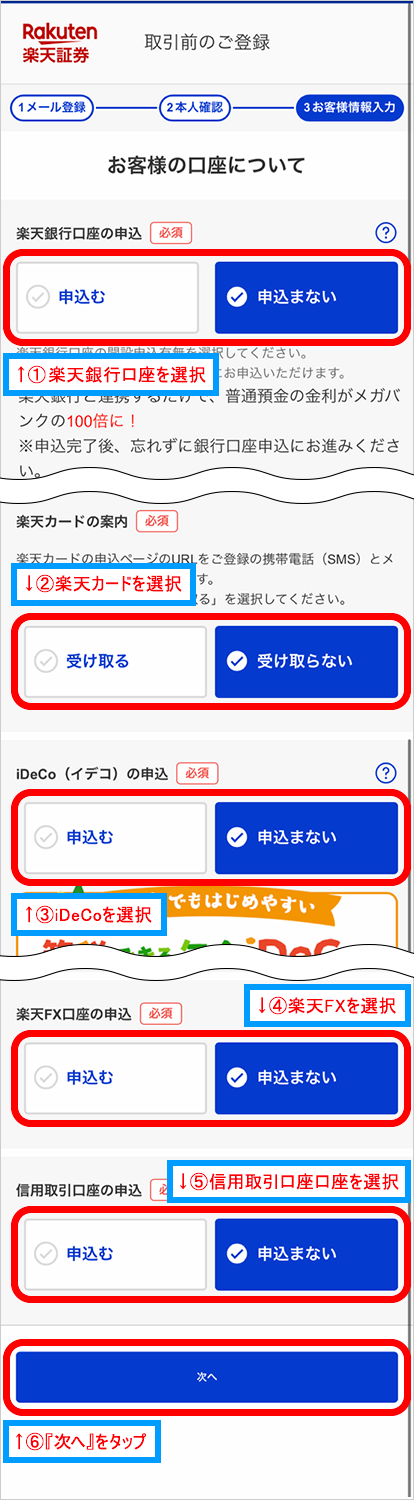
- ログインパスワードを設定し、「次へ(内容確認へ)」をタップします。
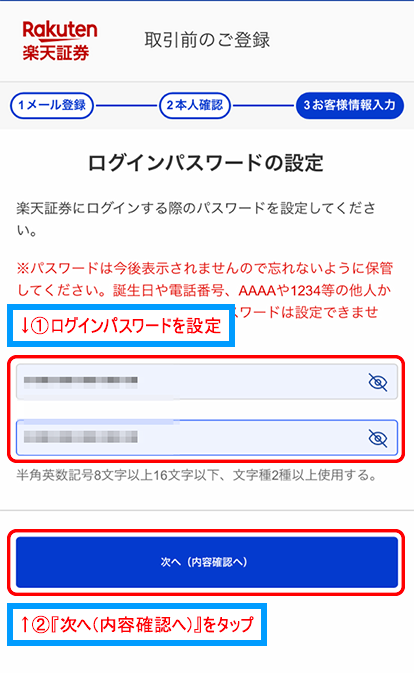
- 入力内容を確認し、「規約等の確認へ」をタップします。
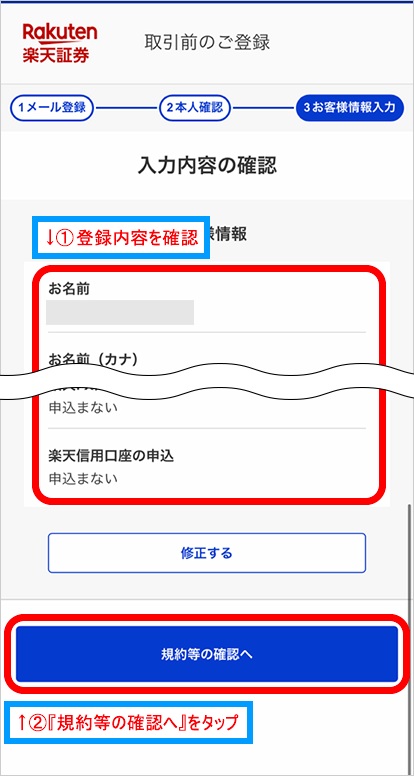
- 規約等を確認し、チェックを入れて「同意して申込みを完了する」をタップします。
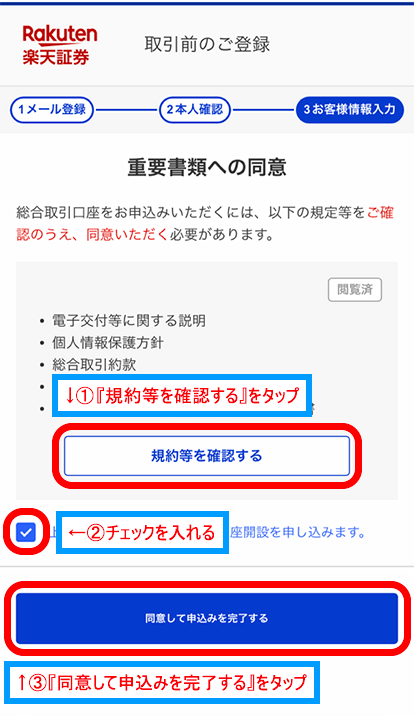
- 口座開設の申込みが完了しました。
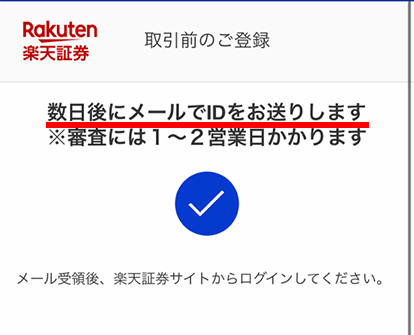
以上でスマホから楽天証券の口座開設手続きは完了です。数営業日後に楽天証券からログイン情報(ID・パスワード)がメールで届きます。入出金や取引、残高確認などに必要ですので、大切に保管してください。